Mueva datos de Dropbox o OneDrive a Google Drive fácilmente
Miscelánea / / February 08, 2022
Recientemente, Google anunció que ha revisó su plan de almacenamiento mensual y ahora puedes almacenar sobre 100 GB de datos por solo $1.99/mes que antes costaba $ 4.99.
Para usuarios de gama alta, han ofrecido $ 9.99 por 1 TB y $ 100 por 10 TB. Dropbox, por el contrario, ofrece solo 2 GB gratis y 100GB por $9.99 en este momento que es cinco veces lo que ofrece Google. Ahora, era usuario de OneDrive (anteriormente SkyDrive) y estaba a punto de actualizarme a la suscripción anual de Dropbox por $50 al año por 100 GB de espacio adicional, pero cuando miré el nuevo precio de Google Drive, cedí al atractivo de ahorrar dinero.
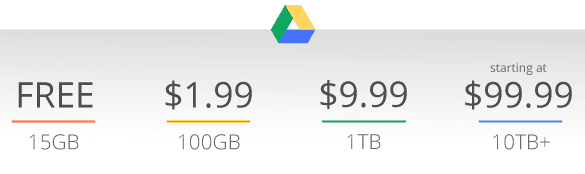
Cuando se trata de servicios de almacenamiento en la nube, no soy fiel a la marca. Ya sea OneDrive, Dropbox o Google Drive, busco características y precio, y de momento me parece que Google está ganando. Y club que con la confianza en la marca, el cambio parece ser una opción razonable.
El único problema en mi camino era cómo transferir todos mis archivos de OneDrive o Dropbox a Google Drive sin usar mi ancho de banda. Fue entonces cuando MultCloud entró en escena, gracias al consejo que dejó uno de nuestros lectores.
en esta publicación.
Nota: Hemos visto formas en el pasado mediante las cuales podemos acceder y transferir archivos entre herramientas de almacenamiento en la nube, pero todos ellos tienen algunas u otras restricciones. MulCloud en este momento es de uso gratuito sin ninguna limitación de ancho de banda. Pero no estoy seguro de cuánto va a durar, así que aprovéchalo al máximo mientras dure.
Mover archivos de Dropbox o OneDrive a Google Drive con Multicloud
Puede comenzar creando una cuenta con MultCloud y activándola. Una vez que haya iniciado sesión en su cuenta, le pedirá que agregue su primera unidad de almacenamiento en la nube. Seleccione Google Drive de la lista y otorgue permiso a MultCloud sobre su unidad (no hay forma de hacerlo sin otorgarle permiso, pero usa OAuth de manera relativamente segura).
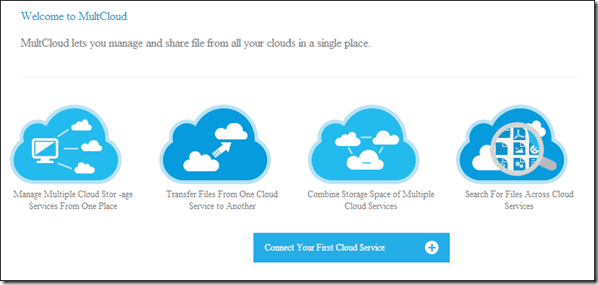
Una vez que haya conectado la cuenta, verá todos los archivos y carpetas en MultCloud. Puede administrar archivos usando el tablero de MultCloud, sin embargo, para transferir los archivos, necesitaremos agregar otra cuenta en la nube desde la que desee transferir los archivos.

Para agregar la segunda cuenta, haga clic en la opción Agregar unidades en la nube en la barra lateral izquierda y seleccione el servicio en la nube que está utilizando actualmente. Después de agregar la segunda cuenta, simplemente marque todas las carpetas que le gustaría mover a su Google Drive y seleccione copiar.
Una vez hecho esto, navegue a Google Drive y pegue el contenido en la carpeta deseada. Ahora todo lo que necesita hacer es sentarse y esperar. MultCloud copiará todos los archivos de una cuenta a otra sin desperdiciar tu ancho de banda y podrás continuar con tu trabajo. Si desea ver el progreso, puede anclar la pestaña en su navegador.

Al usar MultCloud, puede administrar múltiples cuentas de almacenamiento en la nube sin ninguna restricción que no sea el procesamiento de tamaño máximo de archivo, que es de 200 MB en este momento. Aunque esta limitación se menciona en su página de soporte, Pude transferir archivos de video de hasta 1.21 GB usando el servicio.
El servicio afirma no almacenar sus credenciales de inicio de sesión ni los archivos en los que trabajó. Todas las transferencias se realizan con cifrado de 256 bits y el sistema de autorización de MultCloud se basa en OAuth.
Conclusión
Compré el plan de 100 GB en Google Drive y estoy transfiriendo todos mis datos de Dropbox y OneDrive en este momento y todo parece funcionar bien. Entonces, si usted también planea mudarse a Google para ahorrar algo de dinero en sus planes de almacenamiento anuales, no deje que la tensión de transferir los archivos de un servicio a otro lo detenga. MultCloud es una forma sencilla de hacerlo.
Última actualización el 03 febrero, 2022
El artículo anterior puede contener enlaces de afiliados que ayudan a respaldar a Guiding Tech. Sin embargo, no afecta nuestra integridad editorial. El contenido sigue siendo imparcial y auténtico.



